Còn điều gì đó khiến bạn khó chịu hơn là đang làm việc gì đó trên điện thoại và nó bỗng dưng tự khởi động lại. Có nhiều nguyên nhân khiến điện thoại của bạn liên tục khởi động lại. Đó có thể là một ứng dụng lạ mà bạn đã cài đặt, điện thoại của bạn đang quá nóng hoặc pin sắp chết.
Hãy cùng Quantrimang.com xem xét các bước khắc phục sự cố mà bạn nên thực hiện nếu điện thoại gặp sự cố và liên tục khởi động lại.
1. Cập nhật hệ điều hành Android
Nếu sở hữu máy tính Windows hoặc Mac, bạn đã quen với khái niệm cập nhật hệ điều hành để hưởng lợi ích từ các tính năng, bản sửa lỗi và bản vá bảo mật mới nhất. Điện thoại Android cũng không khác gì.
Số lượng bản cập nhật bạn sẽ nhận được sẽ tùy thuộc vào điện thoại và nhà sản xuất. Thật không may, nhiều nhà sản xuất sẽ ngừng cập nhật điện thoại sau một vài năm (ngoại trừ các bản sửa lỗi quan trọng), một phần là do chiến thuật để buộc bạn nâng cấp thiết bị.
Bất kể, nếu hệ điều hành điện thoại của bạn đã lỗi thời, nó có thể gây ra sự cố khiến điện thoại liên tục khởi động lại. Do đó, bạn nên kiểm tra các bản cập nhật. Quy trình chính xác sẽ khác nhau đối với mỗi model điện thoại, nhưng sẽ tương tự như sau:
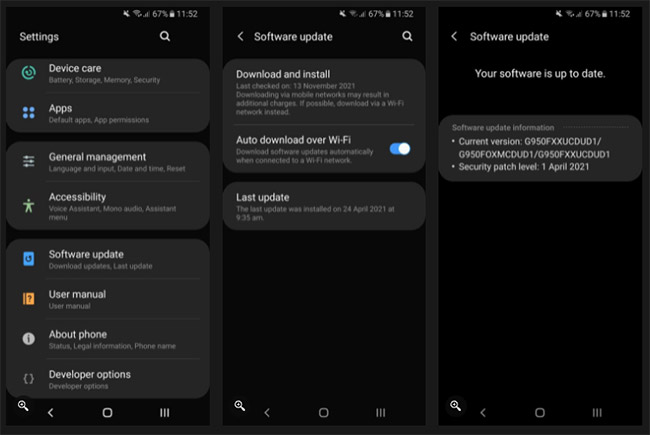
- B1: Mở Settings.
- B2: Nhấn vào Software update.
- B3: Nhấn vào Download and install.
- B4: Nếu tìm thấy bản cập nhật, hãy nhấn vào Update.
2. Cập nhật ứng dụng
Cùng với việc cập nhật hệ điều hành, bạn cũng cần đảm bảo tất cả các ứng dụng trên điện thoại của mình chạy phiên bản mới nhất. Một số ứng dụng sẽ cập nhật thường xuyên hơn những ứng dụng khác, tùy thuộc vào loại ứng dụng và mức độ tham gia của nhà phát triển.
Nếu bạn nhận thấy rằng điện thoại của mình khởi động lại khi sử dụng một ứng dụng nhất định hoặc khi nó chạy trong nền, thì có thể sự cố là do ứng dụng này gây ra. Bạn có thể đang chạy phiên bản cũ của ứng dụng không tương thích với phiên bản Android của mình hoặc nhà phát triển ứng dụng có thể đã phát hành bản sửa lỗi cho sự cố.
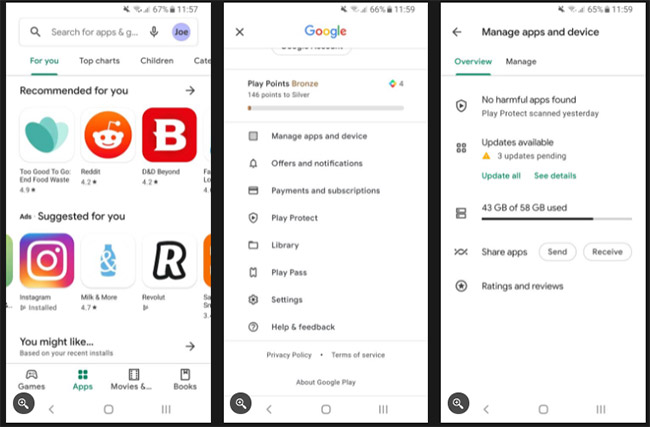
Tham khảo bài viết: Hướng dẫn cập nhật ứng dụng Android để biết thêm chi tiết.
3. Bật Safe Mode và xóa ứng dụng
Như đã đề cập, một ứng dụng cụ thể có thể khiến điện thoại của bạn khởi động lại bất ngờ. Để khắc phục sự cố này, bạn nên bật Safe Mode trên Android. Trong Safe Mode, chỉ các ứng dụng cốt lõi của thiết bị mới được chạy, vì vậy đây là một cách tuyệt vời để kiểm tra xem ứng dụng bạn đã cài đặt có bị lỗi hay không.
Nếu điện thoại của bạn không khởi động lại ở Safe Mode, có thể rút ra kết luận rằng nguyên nhân là do một ứng dụng bạn đã cài đặt. Do đó, bạn nên gỡ cài đặt từng ứng dụng của mình, bắt đầu từ ứng dụng được tải xuống gần đây nhất, cho đến khi tìm thấy ứng dụng gây ra vấn đề.
4. Dọn dẹp bộ nhớ
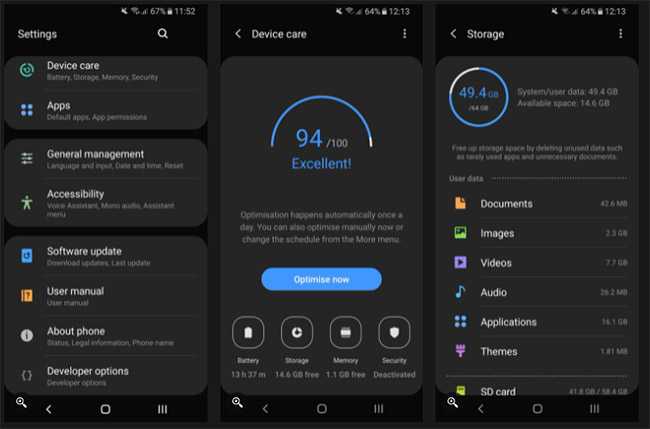
Điện thoại chỉ có một lượng dung lượng lưu trữ hạn chế. Nếu chỉ còn chưa đến 10% bộ nhớ, điện thoại có thể bắt đầu gặp sự cố - bao gồm cả việc điện thoại khởi động lại một cách ngẫu nhiên.
Do đó, bạn nên dọn dẹp bộ nhớ điện thoại. Ví dụ, bạn có thể xóa các ứng dụng không sử dụng, xóa bộ nhớ cache, làm trống thư mục tải xuống trên Internet, v.v...
Ngoài ra, bạn có thể mở rộng bộ nhớ của mình. Nếu điện thoại của bạn cho phép, hãy mua thẻ nhớ microSD để có thêm dung lượng bộ nhớ trong. Hoặc di chuyển dữ liệu sang bộ nhớ đám mây, như Google Drive hoặc OneDrive.
5. Kiểm tra các dấu hiệu quá nhiệt
Nếu điện thoại của bạn quá nóng, nó có thể khởi động lại hoặc tắt nguồn để tự bảo vệ. Không có gì lạ khi điện thoại bị nóng trong các tác vụ chuyên sâu, chẳng hạn như chơi game trong thời gian dài, nhưng nếu điện thoại liên tục quá nóng thì đó là một vấn đề.
Tham khảo: Thiết bị Android của bạn quá nóng, đây là cách khắc phục để biết thêm chi tiết.
6. Thực hiện khôi phục cài đặt gốc
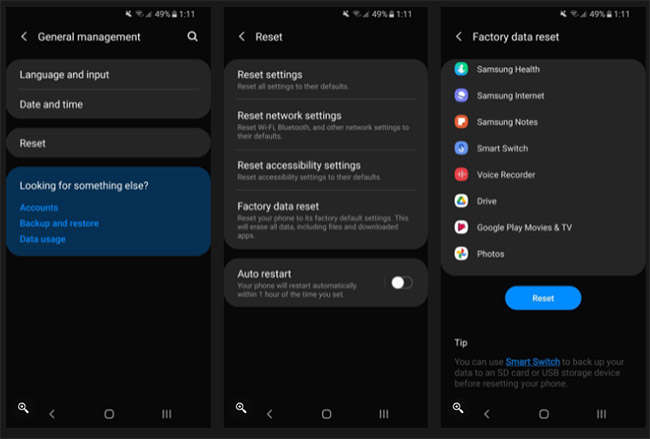
Nếu bạn đã hoàn thành mọi thứ ở trên và điện thoại vẫn tiếp tục khởi động lại, bạn có thể thử tùy chọn khôi phục cài đặt gốc cho điện thoại. Thao tác này sẽ xóa thiết bị và trả mọi thứ về mặc định.
Do đó, điều quan trọng là bạn phải sao lưu thiết bị Android của mình trước khi tiếp tục. Mặc dù một số dữ liệu tài khoản Google đều ở trên đám mây, nhưng dữ liệu ứng dụng và các file cá nhân có thể là dữ liệu cục bộ và bạn không muốn mất chúng.
7. Thay pin
Pin điện thoại của bạn có tuổi thọ hữu hạn và có thể đã đến lúc cần thay thế nó. Điều này có thể đúng nếu điện thoại của bạn khởi động lại và đột nhiên có thời lượng pin còn lại ít hơn nhiều so với trước đây.
Thật không may, không dễ dàng để thay thế pin trên hầu hết các điện thoại Android hiện đại. Nếu điện thoại của bạn có phần ốp sau có thể tháo rời, thì thật may mắn, bạn có thể mua pin thay thế và lắp vào. Nếu không, tốt nhất bạn nên xem nhà sản xuất có cung cấp dịch vụ sửa chữa hay không, đến cửa hàng sửa chữa có uy tín hoặc mua điện thoại mới.
 Công nghệ
Công nghệ  AI
AI  Windows
Windows  iPhone
iPhone  Android
Android  Học IT
Học IT  Download
Download  Tiện ích
Tiện ích  Khoa học
Khoa học  Game
Game  Làng CN
Làng CN  Ứng dụng
Ứng dụng 




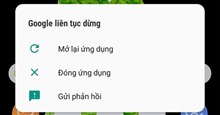












 Linux
Linux  Đồng hồ thông minh
Đồng hồ thông minh  macOS
macOS  Chụp ảnh - Quay phim
Chụp ảnh - Quay phim  Thủ thuật SEO
Thủ thuật SEO  Phần cứng
Phần cứng  Kiến thức cơ bản
Kiến thức cơ bản  Lập trình
Lập trình  Dịch vụ công trực tuyến
Dịch vụ công trực tuyến  Dịch vụ nhà mạng
Dịch vụ nhà mạng  Quiz công nghệ
Quiz công nghệ  Microsoft Word 2016
Microsoft Word 2016  Microsoft Word 2013
Microsoft Word 2013  Microsoft Word 2007
Microsoft Word 2007  Microsoft Excel 2019
Microsoft Excel 2019  Microsoft Excel 2016
Microsoft Excel 2016  Microsoft PowerPoint 2019
Microsoft PowerPoint 2019  Google Sheets
Google Sheets  Học Photoshop
Học Photoshop  Lập trình Scratch
Lập trình Scratch  Bootstrap
Bootstrap  Năng suất
Năng suất  Game - Trò chơi
Game - Trò chơi  Hệ thống
Hệ thống  Thiết kế & Đồ họa
Thiết kế & Đồ họa  Internet
Internet  Bảo mật, Antivirus
Bảo mật, Antivirus  Doanh nghiệp
Doanh nghiệp  Ảnh & Video
Ảnh & Video  Giải trí & Âm nhạc
Giải trí & Âm nhạc  Mạng xã hội
Mạng xã hội  Lập trình
Lập trình  Giáo dục - Học tập
Giáo dục - Học tập  Lối sống
Lối sống  Tài chính & Mua sắm
Tài chính & Mua sắm  AI Trí tuệ nhân tạo
AI Trí tuệ nhân tạo  ChatGPT
ChatGPT  Gemini
Gemini  Điện máy
Điện máy  Tivi
Tivi  Tủ lạnh
Tủ lạnh  Điều hòa
Điều hòa  Máy giặt
Máy giặt  Cuộc sống
Cuộc sống  TOP
TOP  Kỹ năng
Kỹ năng  Món ngon mỗi ngày
Món ngon mỗi ngày  Nuôi dạy con
Nuôi dạy con  Mẹo vặt
Mẹo vặt  Phim ảnh, Truyện
Phim ảnh, Truyện  Làm đẹp
Làm đẹp  DIY - Handmade
DIY - Handmade  Du lịch
Du lịch  Quà tặng
Quà tặng  Giải trí
Giải trí  Là gì?
Là gì?  Nhà đẹp
Nhà đẹp  Giáng sinh - Noel
Giáng sinh - Noel  Hướng dẫn
Hướng dẫn  Ô tô, Xe máy
Ô tô, Xe máy  Tấn công mạng
Tấn công mạng  Chuyện công nghệ
Chuyện công nghệ  Công nghệ mới
Công nghệ mới  Trí tuệ Thiên tài
Trí tuệ Thiên tài